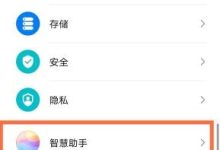蓝屏日志位于C:\Windows\Minidump,包含小内存转储、核心内存转储等类型,可用WinDbg、BlueScreenView等工具分析,通过系统设置可启用或禁用记录功能,结合蓝屏代码与日志分析能定位崩溃原因并采取更新驱动、查杀病毒等预防措施。

蓝屏日志,或者说dump文件,记录了Windows崩溃时的关键信息,能帮你揪出罪魁祸首。但藏得有点深,需要你稍微探索一下。
要找到Windows蓝屏日志,通常在
这个目录下。如果找不到,可能需要检查一下系统设置,确保已经启用了dump文件的记录功能。
如何解读蓝屏日志?
蓝屏日志文件类型有哪些?
Windows蓝屏后,会生成不同类型的dump文件,它们包含的信息量和用途也各不相同:
-
完全内存转储(Complete Memory Dump): 包含系统物理内存的完整副本。体积最大,但信息也最全,适合进行最深入的分析。默认情况下不启用,因为文件体积会非常大。
-
核心内存转储(Kernel Memory Dump): 只包含内核内存,也就是操作系统核心运行时的内存数据。文件体积比完全内存转储小很多,但仍然包含了足够的信息来诊断大多数蓝屏问题。这是比较常用的选项。
-
小内存转储(Small Memory Dump): 也被称为minidump,只包含最基本的信息,比如蓝屏代码、崩溃时运行的驱动程序列表、处理器信息等。文件体积最小,生成速度最快,但信息量也有限。
-
活动内存转储(Active Memory Dump): Windows Server 2008及更高版本引入的,旨在减少转储文件大小,同时捕获足够的故障排除数据。它排除了页面文件和休眠文件中的页面。
选择哪种类型的dump文件,取决于你的需求和存储空间。如果空间足够,建议选择核心内存转储,因为它在文件大小和信息量之间取得了较好的平衡。

蓝屏日志分析工具推荐
光找到dump文件还不够,得有工具才能读懂它。以下是一些常用的蓝屏日志分析工具:
-
Windows Debugging Tools (WinDbg): 微软官方的调试工具,功能强大,但上手难度较高。需要一定的调试基础才能熟练使用。可以从Microsoft Store免费下载。
-
BlueScreenView: NirSoft出品的免费小工具,界面简洁,易于使用。可以快速查看蓝屏日志,并列出可能导致崩溃的驱动程序。
-
WhoCrashed: 也是一款免费的蓝屏分析工具,能自动分析dump文件,并生成易于理解的报告。适合普通用户使用。
-
在线蓝屏分析网站: 还有一些在线的蓝屏分析网站,比如OSForensics,可以将dump文件上传到网站进行分析,无需安装任何软件。
选择哪个工具,取决于你的技术水平和需求。如果只是想快速了解蓝屏的原因,BlueScreenView或WhoCrashed就足够了。如果需要进行深入的调试,WinDbg是更好的选择。

如何启用或禁用蓝屏日志记录?
有时候,蓝屏了却没有生成dump文件,这可能是因为系统没有启用dump文件的记录功能。要启用或禁用蓝屏日志记录,可以按照以下步骤操作:
- 右键点击“此电脑”,选择“属性”。
- 点击“高级系统设置”。
- 在“高级”选项卡下,点击“启动和故障恢复”区域的“设置”按钮。
- 在“写入调试信息”下拉菜单中,选择要生成的dump文件类型(如“核心内存转储”)。
- 设置dump文件的保存路径(默认为)。
- 确保勾选了“自动重新启动”选项。
- 点击“确定”保存设置。
修改完设置后,需要重启电脑才能生效。如果不想记录蓝屏日志,只需将“写入调试信息”设置为“无”即可。

蓝屏代码的含义是什么?
蓝屏代码(也称为停止代码)是蓝屏界面上显示的十六进制代码,它指示了导致系统崩溃的原因。不同的蓝屏代码对应着不同的问题,了解这些代码的含义,可以帮助你更快地定位问题。
常见的蓝屏代码包括:
- 0x0000000A (IRQL_NOT_LESS_OR_EQUAL): 通常表示驱动程序访问了不该访问的内存地址。
- 0x00000050 (PAGE_FAULT_IN_NONPAGED_AREA): 表示系统试图访问不存在的内存页。
- 0x0000007E (SYSTEM_THREAD_EXCEPTION_NOT_HANDLED): 表示系统线程遇到了未处理的异常。
- 0x000000D1 (DRIVER_IRQL_NOT_LESS_OR_EQUAL): 类似于0x0000000A,但更明确地指向驱动程序问题。
- 0x00000116 (VIDEO_TDR_ERROR): 表示显卡驱动程序遇到了问题。
可以通过搜索引擎搜索蓝屏代码,查找更详细的解释和解决方案。微软的官方文档也提供了蓝屏代码的详细列表和解释。
如何防止蓝屏发生?
与其事后分析蓝屏日志,不如防患于未然。以下是一些防止蓝屏发生的建议:
- 及时更新驱动程序: 驱动程序是连接硬件和操作系统的桥梁,过时的驱动程序可能会导致兼容性问题和蓝屏。定期检查并更新驱动程序,尤其是显卡驱动程序。
- 安装可靠的杀毒软件: 病毒和恶意软件可能会破坏系统文件,导致蓝屏。安装可靠的杀毒软件,并定期进行扫描。
- 避免安装来源不明的软件: 一些软件可能包含恶意代码或与系统不兼容,导致蓝屏。尽量从官方网站或可信的应用商店下载软件。
- 检查硬件兼容性: 如果你最近更换了硬件,确保它与你的系统兼容。不兼容的硬件可能会导致蓝屏。
- 监控系统温度: 过高的系统温度可能会导致硬件故障和蓝屏。使用硬件监控工具,如HWMonitor,监控CPU和GPU的温度。
- 定期进行磁盘清理和碎片整理: 磁盘碎片可能会降低系统性能,并导致蓝屏。定期使用Windows自带的磁盘清理和碎片整理工具。
- 检查内存: 内存故障也可能导致蓝屏。可以使用Windows内存诊断工具(mdsched.exe)检查内存是否存在问题。
蓝屏是Windows系统中的常见问题,但通过分析蓝屏日志,可以找到问题的根源,并采取相应的措施解决。希望以上信息能帮助你更好地理解和解决蓝屏问题。

 路由网
路由网